La aplicación de reservas de espacios de trabajo se ha desarrollado para ayudar a gestionar, aprobar y hacer un seguimiento de las solicitudes de asignación de un usuario a un espacio de trabajo compartido durante un período de trabajo. Si su organización utiliza el "hot-desking", es decir, espacios de trabajo compartidos que los usuarios de la oficina pueden utilizar en lugar de espacios personales asignados permanentemente, esta plantilla sería un buen punto de partida para gestionar ese proceso.
La aplicación le permite organizar y ver las solicitudes de espacios de trabajo por espacio de trabajo, fecha y estado. De este modo, puedes comprobar fácilmente si un espacio de trabajo está libre cuando lo necesitas, o qué espacios de trabajo están libres en la fecha/hora que estás mirando. La aplicación utiliza un sencillo proceso de aprobación de una etapa.
Características de la aplicación
- Crear espacios de trabajo de cualquier tipo
- Seguimiento de cuándo se reserva cada espacio de trabajo en fechas determinadas
- Ver y rechazar las solicitudes de reserva para determinados espacios de trabajo
Imágenes de plantillas de seguimiento de errores |
Detalles de la aplicación
Esta aplicación tiene un formulario principal llamado Reserva de espacio de trabajo. Se utiliza para almacenar información sobre una reserva específica de un espacio de trabajo. Los registros de Reserva de Espacio de Trabajo pueden ser creados por todos los roles. La seguridad de una reserva de espacio de trabajo se detalla en la sección de flujo de trabajo más abajo.
Esta aplicación también tiene dos formularios adicionales que se utilizan para gestionar las listas de valores de búsqueda utilizadas en el formulario de reserva del espacio de trabajo. Cada valor de los campos Tipo de espacio de trabajo o Lista de búsqueda del espacio de trabajo es un registro creado con ese formulario (estos registros sólo pueden ser creados y editados por el rol de administrador de la aplicación):
- Tipo de espacio de trabajo - Se utiliza para gestionar una lista de tipos de espacios de trabajo, como: Cubículo, Escritorio compartido, Sala de trabajo, etc.
- Espacio de trabajo - Un espacio de trabajo específico que una persona puede reservar para hacer su trabajo, como por ejemplo Sala de trabajo 103, Cubículo 211, etc.
Los roles de seguridad, y su propósito general, son:
- Lector - Puede leer, pero no editar registros.
- Editor - Puede crear y editar, pero no eliminar registros.
- App Admin - Puede crear, editar y eliminar todos los registros.
Las etapas del flujo de trabajo para los registros de Reserva de Espacio de Trabajo son:
- Borrador - El propietario del registro puede editar y eliminar el registro.
- En revisión - El rol de lector puede leer pero no editar el registro, el rol de editor puede editar el registro y el rol de administrador de la aplicación puede editar y eliminar el registro.
- Aprobado - El rol de Lector puede leer pero no editar el registro, los roles de Editores pueden editar, y el rol de Administrador de la aplicación puede editar y eliminar el registro.
- Rechazado - El propietario del registro y el rol de lector pueden ver, los editores pueden editar el registro, y el administrador de la aplicación puede editar y eliminar el registro.
- Cancelado - Todos los roles no pueden ver, excepto el administrador de la aplicación que puede editar y eliminar el registro.
Configuración de la aplicación de reserva de espacios de trabajo
Siga estos pasos para que la aplicación de reserva de espacios de trabajo esté lista para su uso en su organización:
- El formulario de solicitud de espacio de trabajo le pide el tipo de espacio de trabajo (tamaño) que está buscando. Para suministrar esta lista de tipos de espacio de trabajo, tiene que ir a Listas de búsqueda > Tipos de espacio de trabajo en la navegación de la izquierda, y crear un registro de Tipo de espacio de trabajo para cada tipo de espacio de trabajo que tenga: es decir, Cubículo, Escritorio compartido, Sala de trabajo, etc. Para ello, simplemente haga clic en el botón + Nuevo para crear un nuevo registro en blanco, y luego puede rellenarlo y guardarlo.
- El formulario de solicitud de espacio de trabajo le pide el espacio de trabajo que desea utilizar. Para suministrar esta lista de espacios de trabajo, tiene que ir a Listas de Búsqueda > Espacios de Trabajo en la navegación de la izquierda, y crear un registro de Espacio de Trabajo para cada espacio de trabajo que tenga: por ejemplo, Sala de Trabajo 103, Cubículo 211, etc. Para ello, simplemente haga clic en el botón + Nuevo para crear un nuevo registro en blanco, y luego puede rellenarlo y guardarlo. Tendrá que crear primero los registros de tipo de espacio de trabajo, ya que a los registros de espacio de trabajo hay que asignarles un valor de tipo de espacio de trabajo.
- Deberá asignar las personas adecuadas a los roles de seguridad dentro de la aplicación. Vaya a Lookup Application Setting > Edit App en la navegación lateral izquierda, y una vez que aparezca la pantalla de diseño de la aplicación, seleccione Security > Roles and Users en la navegación lateral izquierda del diseño. A continuación, seleccione cada uno de los roles de la aplicación (que se tratan en la sección Detalles de la aplicación) y utilice el panel de la derecha, que aparece cuando se selecciona un rol, para establecer quién debe estar en el rol. Para obtener más información sobre cómo hacer esto, consulte nuestra documentación de apoyo sobre la creación de nuevos roles.
Uso de la aplicación de reserva de espacios de trabajo
El proceso general para utilizar esta plantilla es el siguiente:
- Comience por crear una nueva reserva seleccionando "Nueva reserva" en el navegador de la izquierda.
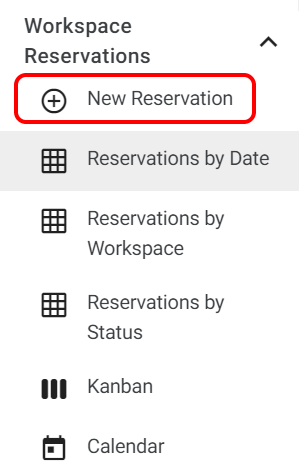
- Introduzca los datos de la reserva y, a continuación, haga clic en el botón "Enviar" de la cabecera.
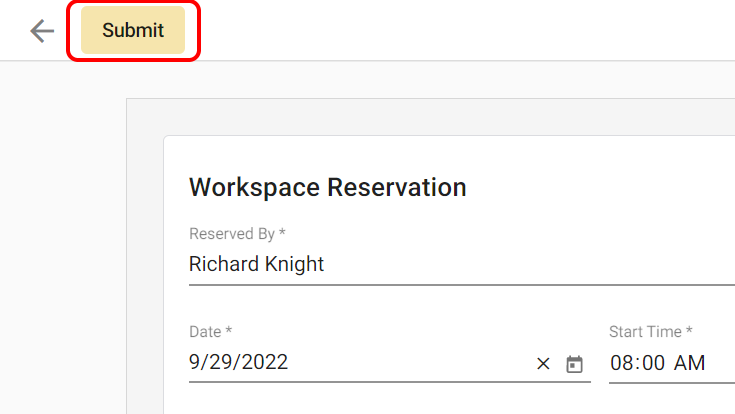
- Después de crear su reserva, puede comenzar el proceso de revisión. Inmediatamente después de crear un evento, la aplicación está configurada para redirigirle a la visualización del registro. También puede encontrar el registro en la vista "Reservas del espacio de trabajo".
- Los registros de reserva pueden tener uno de los cinco estados, como se muestra en la lista siguiente. Si una reserva se encuentra en el estado Cancelado, se ocultará de todas las vistas para todos los usuarios, excepto para los administradores de la aplicación, Reservado por y Propietario del registro. La vista del Calendario sólo muestra las reservas que se encuentran en los estados En revisión o Aprobado. Los cinco estados son:
- Borrador
- En revisión
- Aprobado
- Rechazado
- Cancelado
Actualización de la aplicación de reserva de espacios de trabajo
Al igual que el resto de nuestras plantillas, esta aplicación es un gran punto de partida para crear tus propias aplicaciones de gestión personalizadas. Si tienes una idea para un cambio que te gustaría hacer, echa un vistazo a nuestras páginas de soporte para obtener orientación sobre cómo hacer esos cambios, y dale una oportunidad. Y, por supuesto, siempre estamos disponibles para ayudar a dar vida a tu visión; sólo tienes que enviarnos un correo electrónico a support@gwapps.com y estaremos encantados de ayudarte.


